آموزش ویندوز 10 / بخش دوم
خبرگزاری میزان - در اين آموزش ميخواهيم به بررسي و آشنايي با محيط ويندوز 10 بپردازيم...
به گزارش گروه فضای مجازی ، تا اينجا تا حدودي با مفهوم و روش استفاده از پنجرهها آشنا شديد. در ادامه
ميخواهيم يک برنامه واژه پرداز که براي تايپ متن استفاده ميشود را اجرا
کنيم و برخي ويژگيهاي ديگر پنجرهها را بررسي کنيم. روي دکمه Start کليک
کنيد.
در ليست برنامهها برنامه Paint اکنون اولين برنامه است و علت آن استفاده
از برنامه Paint است. هر چه شما از يک برنامه بيشتر استفاده کنيد (بيشتر آن
را باز کنيد) آن برنامه در ليست برنامههاي Start بالاتر قرار خواهد گرفت.
در کنار گزينه برنامه Paint يک فلش نيز وجود دارد. ماوس را بر روي فلش ببريد.
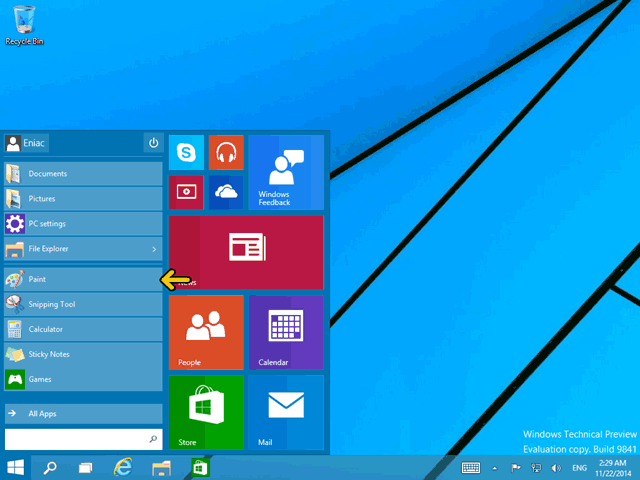
روي گزينه All Appsکليک کنيد تا ليست تمامي برنامههاي نصب شده را مشاهده کنيد.
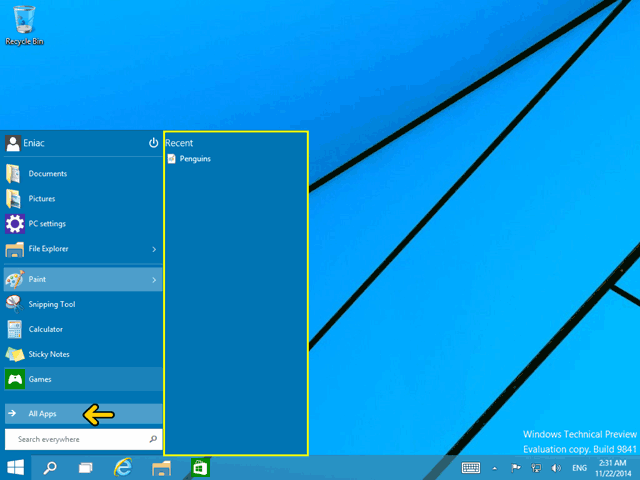
روي قسمت مشخص شده از نوار لغزان کليک کنيد.
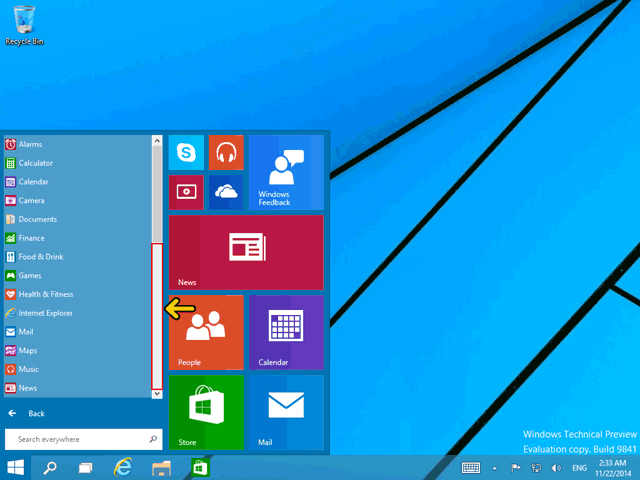
روي گزينه Accessories Windows کليک کنيد.
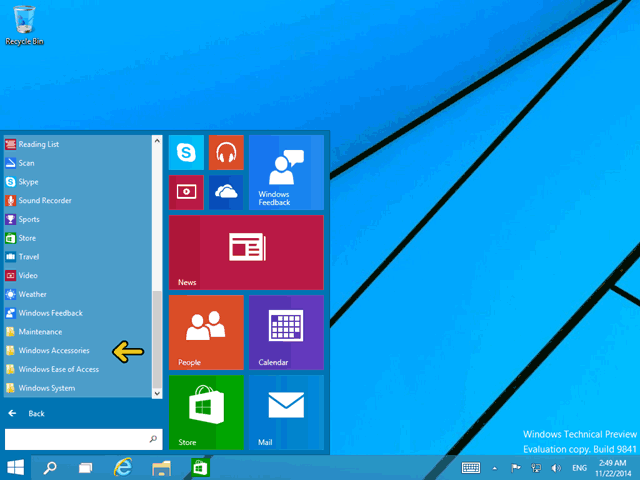
در اين قسمت دو برنامه واژه پرداز به نامهاي Notepad و WordPad وجود دارند
که برنامه WordPad نسبت به Notepad از امکانات بيشتري برخوردار است. بر روي
گزينه WordPad کليک کنيد.
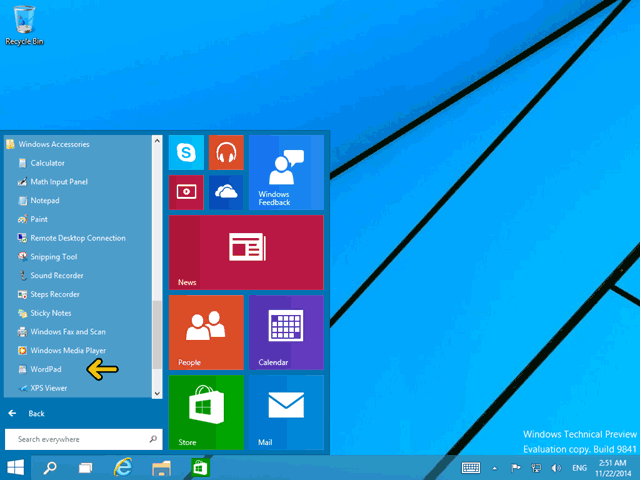
/ادامه دارد...
خبرگزاری میزان: انتشار مطالب و اخبار تحلیلی سایر رسانههای داخلی و خارجی لزوما به معنای تایید محتوای آن نیست و صرفا جهت اطلاع کاربران از فضای رسانهای منتشر میشود.
در کنار گزينه برنامه Paint يک فلش نيز وجود دارد. ماوس را بر روي فلش ببريد.
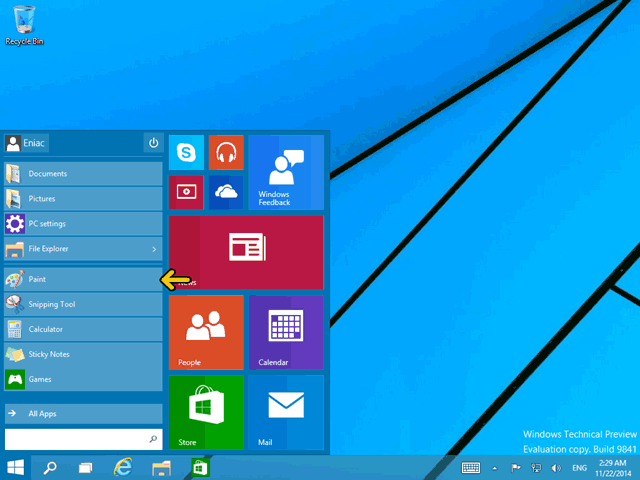
در ليست ظاهر شده فهرست فايلهايي که با استفاده از برنامه Paint آنها را
ايجاد کردهايد يا باز کردهايد نمايش داده ميشود. با کليک بر روي گزينه
اين ليست فايل مورد نظر با استفاده از برنامه Paint باز ميشود.
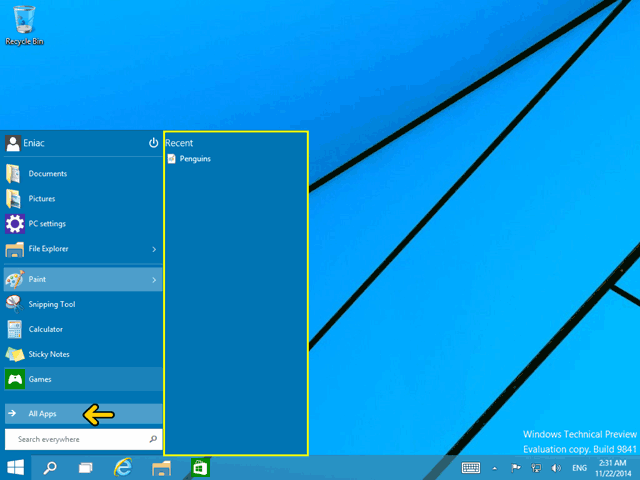
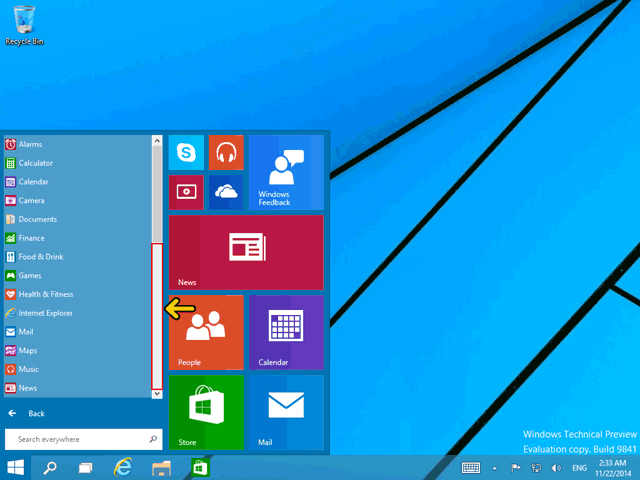
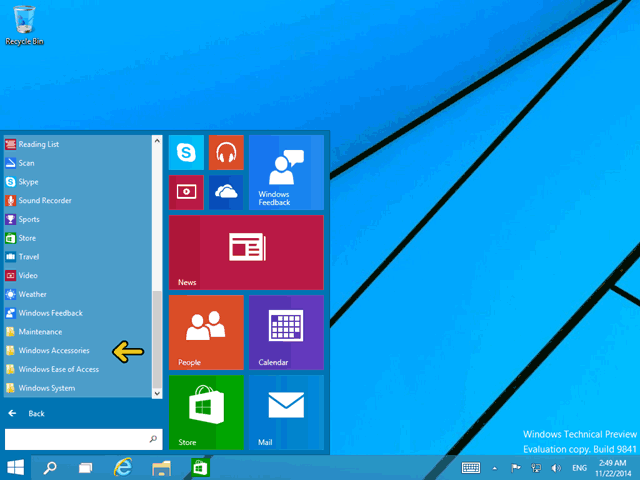
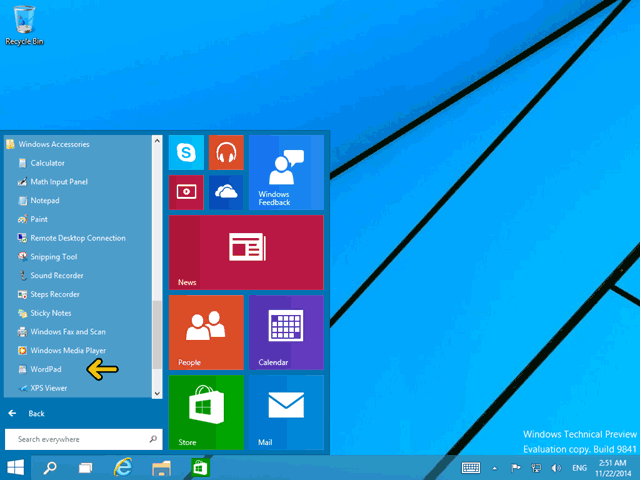
در ادامه با بخش سوم ما را همراهی کنید.
خبرگزاری میزان: انتشار مطالب و اخبار تحلیلی سایر رسانههای داخلی و خارجی لزوما به معنای تایید محتوای آن نیست و صرفا جهت اطلاع کاربران از فضای رسانهای منتشر میشود.
ارسال دیدگاه
دیدگاهتان را بنویسید
نشانی ایمیل شما منتشر نخواهد شد. بخشهای موردنیاز علامتگذاری شدهاند *
